现在网络科技越来越发达了,即使远距离也可以和好友进行视频聊天,不管是在和他人进行视频聊天还是和他人进行语音通话,都需要使用到耳麦。可是有位html' target='_blank'>Win7系统用户说自己连接上耳麦后不能说话,这是怎么回事呢?引起Win7深度技术系统电脑连接耳麦后不能说话的原因有很多,可能和硬件或系统设置有关系,不过不要担心,为帮助解决此问题,以下教程讲解具体设置方法。
解决方法如下:
1、首先检查下是不是耳麦插错了;

2、没有插错的,检查下耳麦,看是不是损坏了;

3、打开“控制面板”里的“声音”;
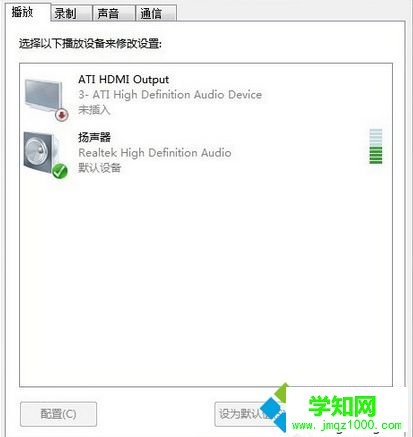
4、点击“录制”,我们看到录音设备关闭了;
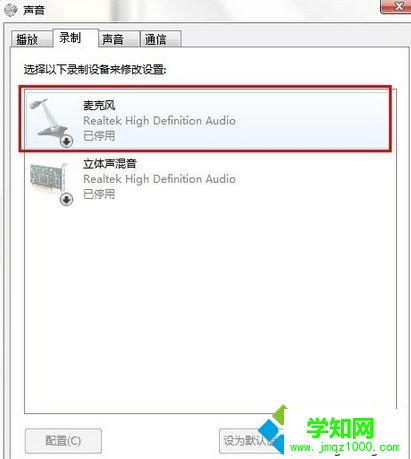
5、右键点击“麦克风”,选择“启用”;
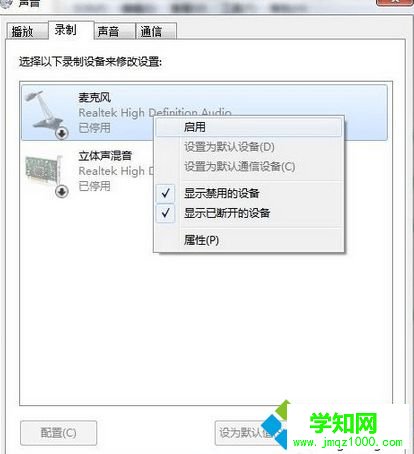
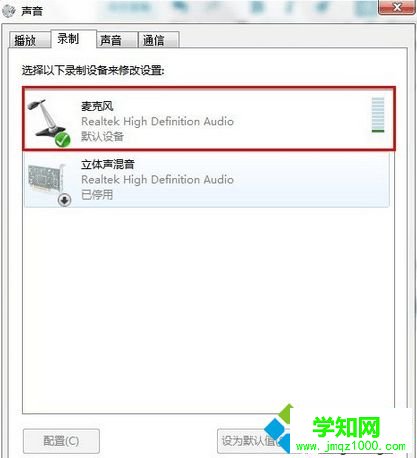
参考以上教程设置之后,Win7电脑连接耳麦后就可以正常说话了。如果耳麦出现了问题,那么在使用的过程中也有可能出现不能说话的情况,这个时候就需要更换一个新的耳麦了。
郑重声明:本文版权归原作者所有,转载文章仅为传播更多信息之目的,如作者信息标记有误,请第一时间联系我们修改或删除,多谢。
新闻热点
疑难解答